>> La recherche se fait sur tous les élements du jeu Minecraft <<
Aidez nous a financer le site: Joignez l'utile à l'agréable et profitez d'FR-Minecraft sans publicités en devenant VIP ! Ou ajoutez FR-Minecraft dans vos exceptions, nous n'abusons pas des pubs
Astuce Minecraft : Installer et utiliser les shaders
Aidez nous a financer le site: Joignez l'utile à l'agréable et profitez d'FR-Minecraft sans publicités en devenant VIP ! Ou ajoutez FR-Minecraft dans vos exceptions, nous n'abusons pas des pubs
Prérequis pour l’installation: Un shader demande beaucoup de ressources à votre ordinateur, assurez-vous d’avoir un bon matériel.
Installation :
OptiFine vous permet d'utiliser les shaders. Si vous ne savez pas comment l'installer, vous n’avez qu’à suivre cette astuce: Installer OptiFine
(Je vous recommande OptiFine pour une meilleure stabilité, de meilleures performances et bien d’autre raison, mais si vous le souhaitez, une autre méthode est possible pour utiliser les shaders, pour se faire il suffit de suivre notre ancienne astuce)
Si vous utilisez une version inférieure à la 1.8.8, il vous faudra utiliser notre ancienne astuce.
Après avoir lancé le jeu comme indiqué dans l’astuce, il vous suffit de vous rendre dans "options" :
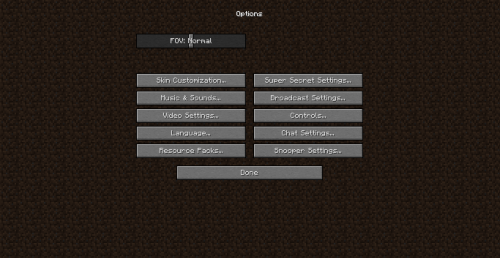
Puis il vous suffit de vous rendre dans "Video Settings" :
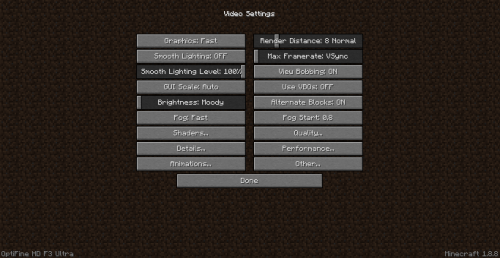
Ensuite, cliquer sur "Shaders"
Il se peut que la première fois ce message s’affiche :
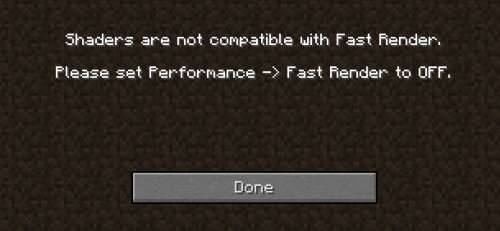
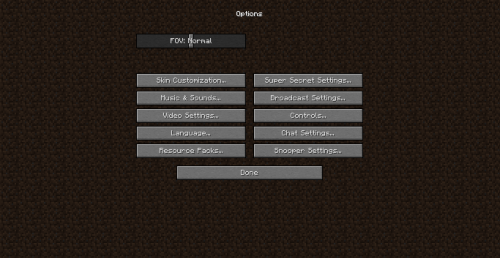
Puis il vous suffit de vous rendre dans "Video Settings" :
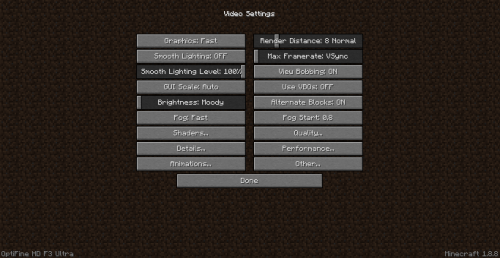
Ensuite, cliquer sur "Shaders"
Il se peut que la première fois ce message s’affiche :
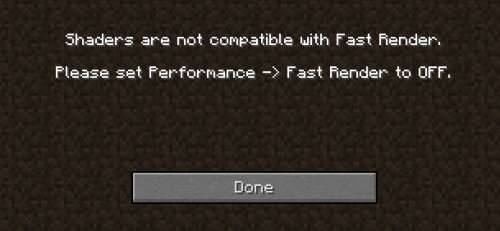
Alors il suffit de vous rendre dans "Performance" et désactiver "Fast Render" (off)
Vous pouvez donc maintenant recliquer sur "Shaders" :
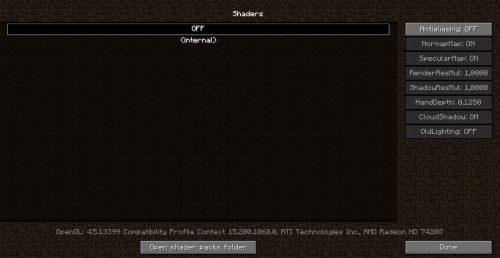
Comme vous pouvez le voir, il n’y a pas encore de shaders. Pour en rajouter, il suffit d’appuyer sur "Open shader packs folder". Un dossier s’ouvre :
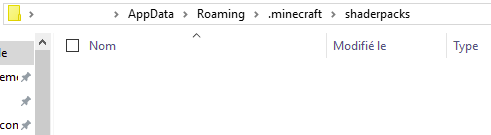
Une fois cela fait, il vous suffit de glisser les shaders que vous avez téléchargés au préalable :

Retournez sur Minecraft. Les shaders sont apparus. Il suffit de sélectionner celui que vous voulez utiliser :
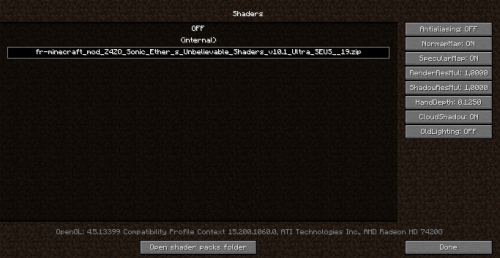
Voilà, vous savez maintenant comme utiliser les shaders !

Si votre jeu crash, cela veut dire que votre ordinateur ne peut pas lancer de shaders.
Cette astuce Minecraft a été posté par JojoRedCraft dans la catégorie Les bases le 03/10/2015 à 18h44. .
Validé par Tronics. Dernière modification par JojoRedCraft le 24/10/2015 à 1:09.
Validé par Tronics. Dernière modification par JojoRedCraft le 24/10/2015 à 1:09.

Majestique02 (anonyme)
le 24/10/2015 à 02:20
Ok mais ses ou la difficulté ?

sailingteam1 (anonyme)
le 24/10/2015 à 09:19
@Majestique02 c'est à dire ?

Grand_Corbeau (rédacteur)
le 24/10/2015 à 12:21
Bravo Jojo, celle-là elle revient de loin x) Très bonne astuce, qui plus est <3

Daris (anonyme)
le 26/10/2015 à 12:03
SA MARCHE PAS J'ARRIVE PAS A ALLER SUR LE SITE D'OPTIFINE :/

Sloukyt (anonyme)
le 28/10/2015 à 12:58
Dans la version 1.8.8 il ni a pas de shaders :/

MLGpro (anonyme)
le 01/11/2015 à 08:44
question ! quand on a installé minecraft, le shaker est déjà dans les options des video setting ?

JojoRedCraft (modérateur)
le 01/11/2015 à 10:24
@Sloukyt (anonyme) : il faut être dans la toute dernière version d'optifine !
@MLGpro (anonyme) : Non justement, c'est pour cela que l'on installe Optifine !
@MLGpro (anonyme) : Non justement, c'est pour cela que l'on installe Optifine !

le 24/01/2016 à 18:11
moi jai un prob ça ne marche pas en gros je vois des des images en rose jaune ect jai besoin d'aide svp
Vous devez être connecté pour laisser un commentaire.






Installer et utiliser les shaders :